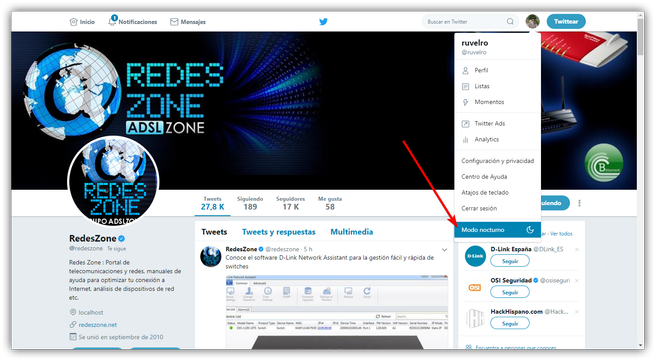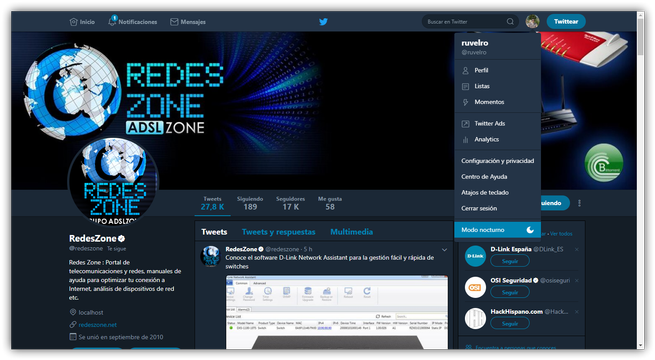Cómo activar el nuevo “modo noche” en la web de Twitter
En los últimos años hemos podido ver cómo un gran número de aplicaciones y plataformas apuestan por distintas técnicas para proteger nuestros ojos y nuestra vista durante el uso prolongado de las pantallas, sobre todo por la noche. Una de las más conocidas, por ejemplo, es la reducción de la luz azul en las pantallas, tanto del PC como de los dispositivos móviles, aunque también hay otras técnicas pensadas para este mismo fin, como, por ejemplo, el uso de colores oscuros en las webs y las aplicaciones, lo que se suele conocer como “modo noche”.
Cuando una aplicación o una web nos permite habilitar un tema oscuro, o modo noche, normalmente suele cambiar su paleta de colores por una serie de tonos oscuros que reduzcan la fatiga visual. Este método suele ser utilizado, principalmente, por aplicaciones y plataformas que tengan tonos blancos y muy claros en sus temas principales, como, por ejemplo, Twitter.
Si tenemos que destacar dos colores principales en Twitter sin duda estos serán el azul claro y el blanco. Seguro que si hemos utilizado esta red social de noche hemos podido ver cómo, tras un tiempo en la plataforma, nuestros ojos se cansan debido a estos colores. Por ello, desde hace tiempo, la compañía ofrece en sus aplicaciones móviles, para Android y iOS, un “modo noche”, o una opción que nos permite cambiar estos colores claros por distintas tonalidades de azul oscuro, evitando que se nos canse la vista cuando utilizamos la red social.
Hasta ahora, este modo noche de Twitter solo estaba disponible para las aplicaciones móviles de Android y iOS, sin embargo, desde hace algunas horas, este nuevo “modo nocturno” de Twitter también ha llegado a la versión web de la red social, por lo que los usuarios que accedan a ella desde Google Chrome, Firefox o MS Edge también podrán habilitar este nuevo tema oscuro en sus ordenadores.
Cómo activar el “modo noche” en Twitter.com
Esta nueva función ya se encuentra disponible para todos los usuarios, y se puede activar de forma muy similar a como se activa en las aplicaciones móviles.
Para ello, lo único que debemos hacer es pulsar con el ratón sobre la foto de nuestro usuario que aparece en la parte superior derecha de la pantalla y, en el menú que nos aparece, podremos ver una nueva opción para activar este nuevo modo nocturno.
Si pulsamos sobre ella, podremos ver cómo al instante cambia por completo el tema de colores clásicos a este nuevo tema de tonos oscuros.
Este cambio solo afecta a la web de Twitter.com. El resto de páginas web y todas las demás aplicaciones de nuestro ordenador no se verán afectadas por este nuevo modo oscuro. En caso de buscar algo que proteja todo nuestro sistema reduciendo la emisión de luz azul podemos utilizar la nueva función de Windows 10, que aplica tonos amarillentos a la pantalla cuando se acerca la noche, o aplicaciones especiales como f.Lux si no tenemos Windows 10.
¿Qué te parece el nuevo “modo noche” de Twitter?
Via: www.redeszone.net
 Reviewed by Zion3R
on
12:55
Rating:
Reviewed by Zion3R
on
12:55
Rating: